很多知友經常提出問題,有一些特殊符號或怪僻字在電腦上不知如何輸入。如果使用系統自帶的觸摸鍵盤上的手寫板,這個問題就迎刃而解了。下面介紹Windows10系統如何使用觸摸鍵盤的手寫板,輸入怪僻字和特殊符號的方法。Windows10系統自帶觸摸鍵盤,觸摸鍵盤中有手寫功能,如果遇到有什麼字使用五筆打不出來,或者特殊符號輸入不了,都可以在手寫板中輸入。
一、打開觸摸鍵盤上的手寫板。
1、右鍵點擊任務欄空白處,在菜單中點擊【顯示觸摸鍵盤按紐】打勾;
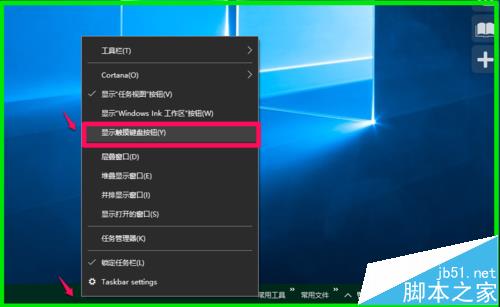
2、此時在任務欄右側顯示了一個【觸摸鍵盤】的圖標,如果需要使用,則點擊觸摸鍵盤按紐;

3、在打開的觸摸鍵盤中點擊【簡體】;

4、在打開的選擇框中點擊【手寫】圖標;

5、我們點擊手寫圖標以後。就打開了Windows10系統的中文手寫板。
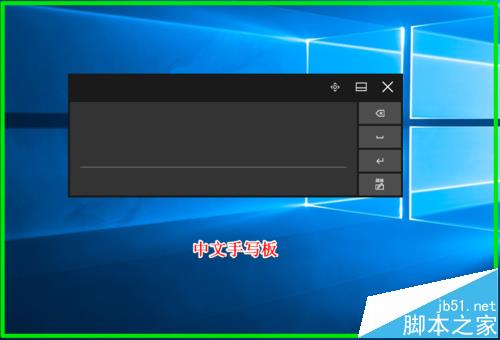
二、手寫輸入。
1、輸入怪僻字:使用五筆打不出來的字,如:“㕧,在手寫板中寫入“㕧”,便可以輸入。
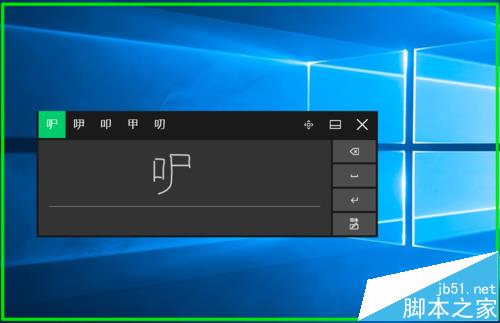
2、輸入特殊符號:如數學中的大於符號“>”和小於“<”等;

3、輸入數字序號:如:① ② ③和 Ⅰ Ⅱ Ⅲ等;
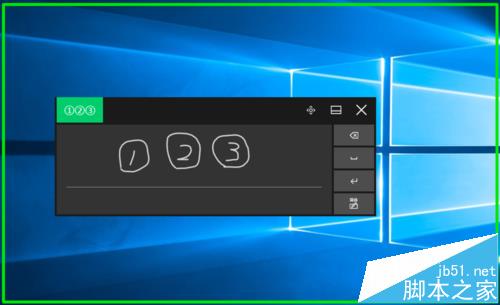
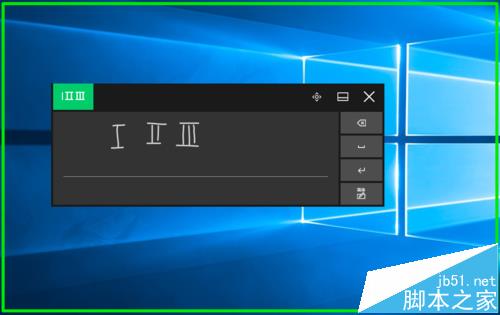
4、輸入數學運算符號:如:+ - x ÷ ;
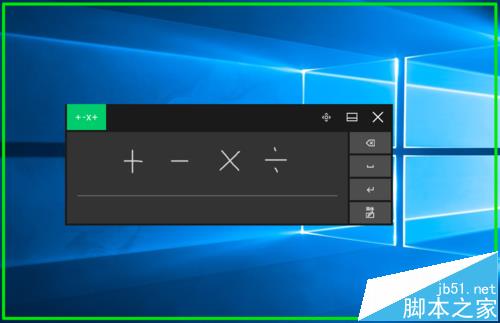
5、輸入化學符號:如銅:Cu,銀:Ag , 鈉:Na等。總之,只要我們掌握了輸入技巧,就能根據我們的需要輸入相應的字符或者符號。
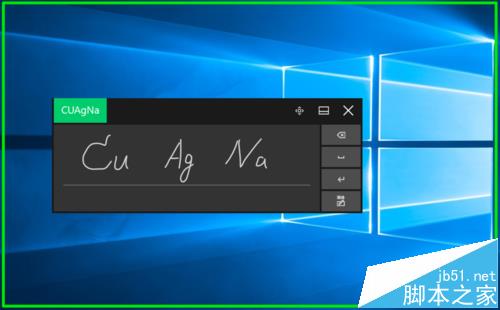
三、手寫板還增加了【刪除】和【合並】的功能。
1、如刪除:在要刪除的筆跡上從右到左劃一道橫線,書寫的字就自動刪除了;
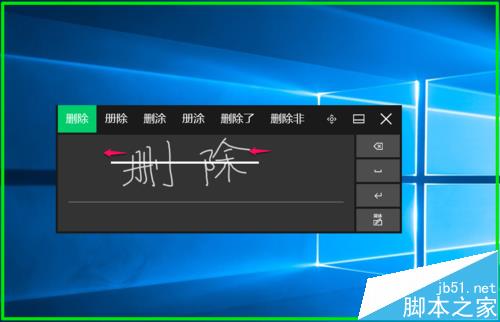
2、合並:在要合並的兩個字的筆跡上劃一個圓圈,就能將兩個字合並為一個字,如在寫好的“女”和“少"的筆跡上劃一個圓圈,則合並為“妙”。
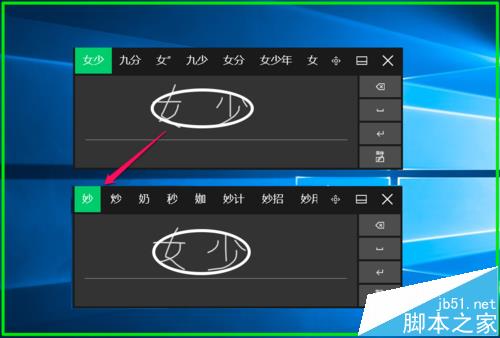
Windows10系統觸摸鍵盤手寫板功能及特殊符號輸入方法,親測有效,供朋友們參考和使用。
相關推薦:
win10系統怎麼設置自動彈出觸摸鍵盤?
win10平板模式中的的觸摸鍵盤怎麼打開?